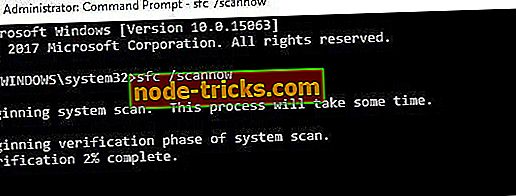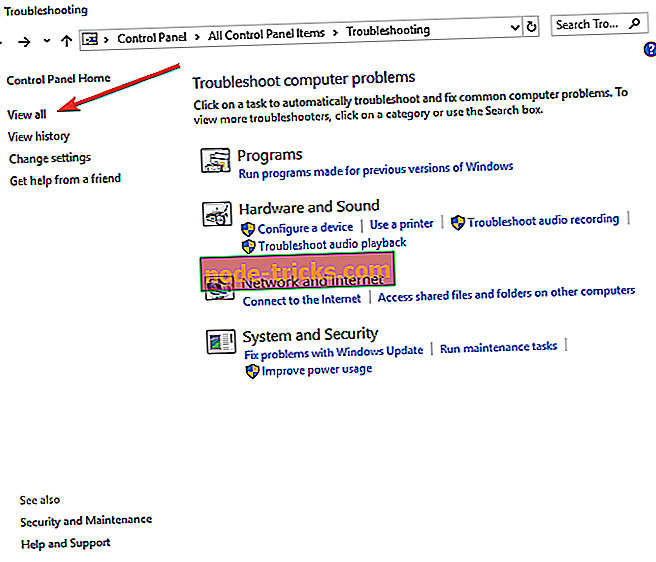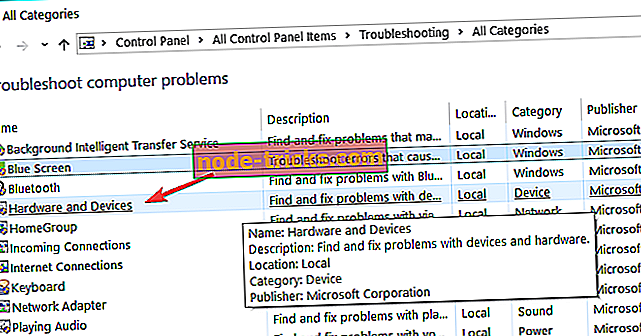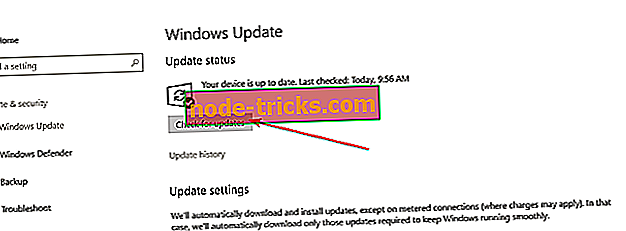Javítási hiba 0x802A0002: A leállítás már felhívásra került erre az objektumra
Mi a teendő, ha a 0x802A0002-es hibát Windows 10-ben kapja?
- Használja az SFC vizsgálatot
- Használja a Hardver és eszközök hibaelhárítót
- Az eszközillesztő frissítése
- Telepítse újra az illesztőprogramot
- Rendszer-visszaállítás futtatása
- Futtassa a Windows frissítéseket
- Cserélje ki az érintett eszközt
A 0x802A0002-es hibát kapta: A leállítás már felhívásra került erre az objektumra vagy az objektumra, amelyhez tartozik ? Ne aggódj, megmutatjuk, hogyan kell megoldani ezt a problémát.
Számos Windows-felhasználó találkozik ezzel a kéréssel, ha olyan hardvereszközöket, mint az egerek, billentyűzet, USB, hüvelykujj-meghajtók, mobil eszközök stb. Kapcsolódnak a rendszerhez.
A hibaüzenetet az "Eszközkezelő" kizárja, ami azt jelzi, hogy a hardver problémája van. A probléma azonban a hardver ill. A hardver illesztőprogramhoz vezethető.
Ha a legjobb megoldásokat keresik, akkor a „leállást már meghívták erre az objektumra vagy az azt tulajdonító objektumra”; felsoroltuk az Ön számára elérhető legjobb megoldásokat:
Megoldott: A leállítás már felhívásra került erre az objektumra
1. megoldás: Az SFC Scan használata
A rosszindulatú programok vagy vírusfertőzések felülírhatják a hardver illesztőprogramot, és ezáltal a hiba problémát okozhat. Eközben az SFC ellenőrzi és javítja a sérült rendszerfájl-megsértéseket; ez is alkalmazható a „leállítást, amelyet már felhívtunk erre az objektumra, vagy az objektumra, amely a tulajdonosa”.
Az SFC-szkennelés alacsonyabb Windows 10 operációs rendszerben történő futtatásának módja
- Ugrás a Start> Írja be a "parancssor" parancsot> Kattintson a "Parancsfájl futtatása adminisztrátorként" elemre
- A parancssorban az sfc / scannow.
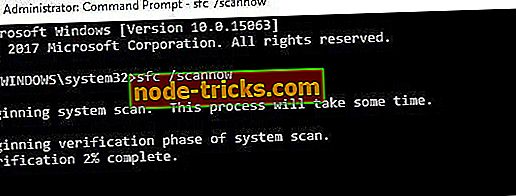
- Várja meg, amíg a folyamat befejeződik.
- Ezután zárja be a parancssorot
Alternatív megoldásként olyan proaktív eszközöket is használhat, mint a CCleaner vagy más PC-tisztító eszközök, amelyek javítják a sérült rendszerfájlokat a Windows rendszerleíró adatbázisában.
Ha a módszer kipróbálása után még mindig tapasztalható a "leállítás már felhívták ezt az objektumot vagy az objektumot, amelyik az azt birtokolja", akkor érdemes továbblépni a következő módszerre.
2. megoldás: Használja a Hardver és eszközök hibaelhárítót
A hiba egy másik egyszerű megoldása a Hardver és eszközök hibaelhárító futtatása. Ez a hibaelhárító ellenőrzi a lehetséges problémákat és javítja azokat. Lehetővé teszi az új hardvereszközök egyszerű telepítését is.
A hibaelhárító futtatásának módja:
- Menjen a Start> Vezérlőpult kiválasztásához.
- Most menjen a jobb oldali felső sarokban a „Nézet” lehetőségre, kattintson a legördülő nyilakra, majd válassza a „Nagy ikonok” lehetőséget.
- Kattintson a Hibaelhárítás> Kattintson a bal oldali ablaktáblán az Összes megtekintése lehetőségre.
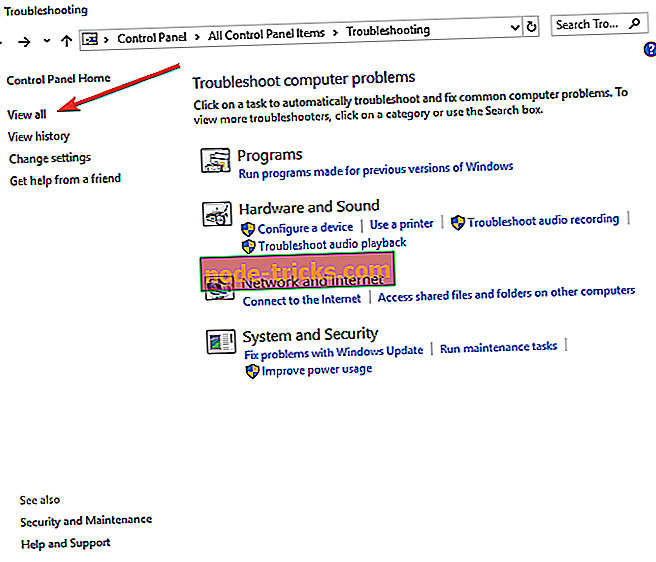
- Kattintson a „Hardver és eszközök” elemre.
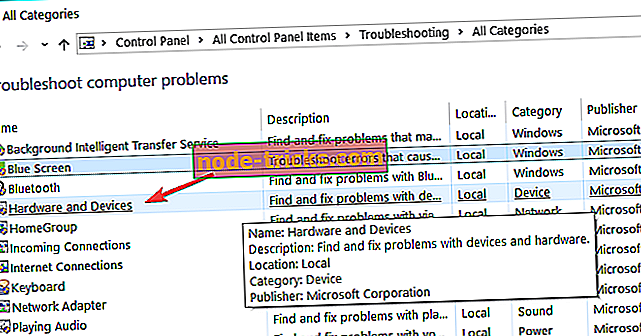
- A hibaelhárító futtatásához kövesse az utasításokat.
Ha a „leállítás már meghívott erre az objektumra vagy az azt tulajdonító objektumra”, a hardverprobléma továbbra is fennáll, folytassa a következő módszerrel.
3. megoldás: Frissítse az eszközillesztőt
Az elavult vagy régi eszközillesztők 0x802A0002 hibát okozhatnak. Ezért frissítse az eszközillesztőt.
Az illesztőprogram frissítéséhez kövesse az alábbi lépéseket:
- Lépjen a Start> Type “Device Manager” menübe, majd nyomja meg az „Enter” gombot.
- Kattintson az érintett eszköz kategóriájára (például USB, egerek, billentyűzetek stb.) A bővítéshez.
- Kattintson az egér jobb oldali gombjával az érintett illesztőprogramra, majd kattintson az „Illesztőprogram frissítése” gombra.
- Az eszközillesztő frissítéséhez kövesse az utasításokat.
Másik lehetőségként a TweakBit illesztőprogram-frissítőjét (a Microsoft és a Norton által jóváhagyott) használhatja, hogy automatikusan frissítse az elavult hardver-illesztőprogramokat (és minden más illesztőprogramot) a számítógépén.
4. megoldás: Telepítse újra az illesztőprogramot
A hardver újratelepítése is javíthatja a '0x802A0002 hibát:' a leállítást már hívták erre az objektumra vagy az objektumra, amelyik a tulajdonosa.
Ennek módja:
- Kattintson a jobb gombbal a Start> Válassza a „Vezérlőpult” elemet
- Kattintson duplán a Rendszer> Kattintson a Hardver fülre, majd válassza az Eszközkezelő lehetőséget.
- A kibontásához kattintson az érintett eszköz kategóriájára (például egerekre, billentyűzetekre, USB-re stb.).
- Kattintson a jobb gombbal az érintett illesztőprogramra> Kattintson az „Eltávolítás” gombra, majd kövesse az utasításokat.
- Indítsa újra a számítógépet. A Windows automatikusan észleli a hardver változását.
- Töltse le és telepítse a hardver illesztőprogramját a hivatalos gyártó webhelyéről vagy a Microsoft vezetői letöltési központjából.
- READ ALSO : FIX: A Windows nem tud csatlakozni az összes hálózati illesztőprogramhoz
5. megoldás: Rendszer-visszaállítás futtatása
Néha ez a probléma a legutóbbi telepítés eredményeképpen következik be. A rendszer visszaállítása olyan funkció, amely visszaállítja a rendszert egy bizonyos helyreállítási pontra, valószínűleg a legutóbbi program telepítése előtt.
A rendszer-visszaállítás futtatása a Windows 10 PC-n:
- Nyomja meg a bekapcsológombot, amíg az Automatikus javítás üzenet meg nem jelenik.
- Lépjen a Hibaelhárítás> Speciális beállítások> Rendszer-visszaállítás lehetőségre.
- Most válassza ki a felhasználónevét és adja meg a jelszavát.
- Kattintson a Tovább gombra, válassza ki a kívánt helyreállítási pontot, és kövesse a képernyőn megjelenő utasításokat a számítógép visszaállításához.
- A számítógép visszaállítása után ellenőrizze, hogy a probléma továbbra is fennáll-e.
Ha korábban nem hozta létre a visszaállítási pontot, vagy talán a „rendszer-visszaállítás” nem oldotta meg a problémát, akkor előfordulhat, hogy folytatnia kell a következő megoldást.
6. megoldás: Futtassa a Windows frissítéseket
A Windows frissítései szerint a hibás 0x802A0002 hiba történt: a leállítás már felhívásra került. Ennek oka, hogy a hiányzó vagy elavult hardver illesztőprogramok automatikusan telepítésre kerülnek. Ezért megpróbálhatja a Windows frissítését a probléma megoldásához.
A Windows-frissítés futtatásának módja:
- Lépjen a Start menübe a "frissítés" mezőbe, majd kattintson a "Windows Update" gombra a folytatáshoz.
- A Windows Update ablakban keresse meg a frissítéseket és telepítse a rendelkezésre álló frissítéseket.
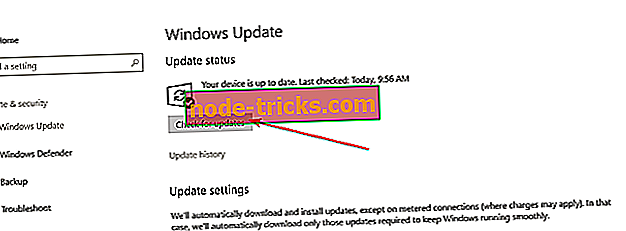
- A frissítés befejezése után indítsa újra a Windows PC-t.
7. megoldás: Cserélje ki az érintett eszközt
Néhány külső hardvereszközt nem lehet könnyen rögzíteni technikai hiányosságok és mikroállapotuk miatt. Például egy hibás USB-meghajtó nem javítható könnyen néhány számítógép-technikus által.
- OLVASSA EL : Javítás: A Windows telepítése nem konfigurálható a számítógép hardverén történő futtatásra
Az érintett eszköz cseréje végső megoldás; ez azért van, mert az új hardver a csatlakozás után újra telepítve van. Az érintett eszköznek lehetnek olyan mikro-problémái is, amelyek nem könnyen rögzíthetők.
Ha a szóban forgó hardvereszköz nem rendelkezik garanciával a cserére, akkor új terméket vásárolhat az Amazon-tól, vagy a helyi számítógépes áruházból.
Ezeknek a megoldásoknak meg kell oldaniuk a hibát 0x802A0002-es hiba: a leállítás már meghívásra került az objektumra vagy az azt tulajdonító objektumra.
Ne feledkezzen meg arról, hogy milyen megoldások vannak, amelyeket ebben a hozzászólásban nem említettünk? Ha bármilyen kérdése vagy javaslata van, a megjegyzések részben alább található.
KAPCSOLÓDÓ KÖZLEMÉNYEK ELLENŐRZNI: